Oppdater en Dynamics 365 Field Service-bestilling i Dynamics 365 Remote Assist på HoloLens
Tips
Dynamics 365 Remote Assist-kunder har nå tilgang til Remote Assist i mobilversjonen av Microsoft Teams. Dra nytte av alt Teams har å tilby og samarbeid med andre brukere. Bruk Dynamics 365 Guides for å den beste samtaleopplevelsen på HoloLens.
Med Guides kan de samme eksterne ekspertene hjelpe deg gjennom et problem mens du har det holografiske innholdet i en veiledning foran deg.
Gjør det mulig for teknikere å løse problemer raskere ved å parkoble Dynamics 365 Remote Assist HoloLens-programmet med Dynamics 365 Field Service-programmet. Dette gjør at teknikere kan gjøre følgende:
- ringe eksperten som er tildelt til bestillingen
- automatisk legge ved samtaleloggen til Field Service-arbeidsordren som bestillingen er tilknyttet
- lagre øyeblikksbilder i bestillingen slik at teknikere og inspektører kan dokumentere arbeidet mer effektivt
Med Field Service administrerer teknikere de tildelte arbeidsordrene eller servicearbeidet som kreves, og utfører vedlikehold og inspeksjoner på stedet hos kunden. Med Remote Assist Mobile kan teknikere og inspektører publisere viktige samtaledata og historikk direkte til Field Service-arbeidsordrene uten å åpne arbeidsordren.
Hvis organisasjonen bruker Dynamics 365 Field Service til å administrere Field Service-arbeidsordrer og -bestillinger og har definert Dynamics 365-integrering, kan du vise Field Service-bestillinger fra Dynamics 365 Remote Assist og ringe til samarbeidspartneren som er tildelt bestillingen. Dette gjør at du kan foreta håndfrie anrop via HoloLens i sammenheng med en Field Service-bestilling, legge til øyeblikksbilder fra samtalen i bestillingen og legge til filer som er delt under samtalen, til arbeidsordren som er knyttet til denne bestillingen.
Vis en Field Service-bestilling og ring en tildelt ressurs
Fra fanen Ring velger du ikonet Dynamics 365 for å åpne ruten Bestillinger. (Velg ikonet Dynamics 365 på nytt for å lukke ruten Bestilling.)
Ruten Bestilling vil fortsatt være tilgjengelig på høyre side av vinduet til du lukker den.
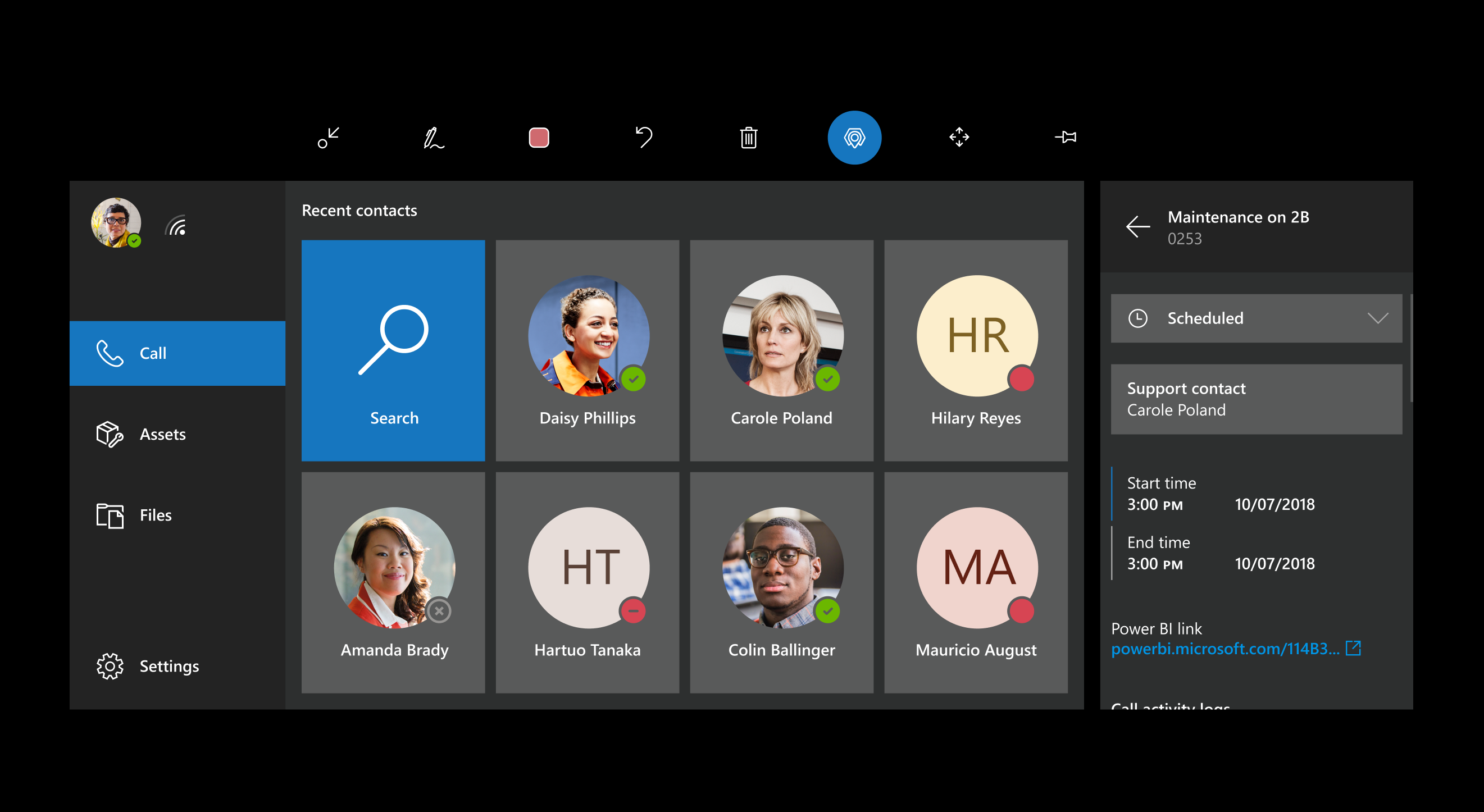
Obs!
Bare bestillinger med statusen Pågår vises. Når en bestilling er åpen, kan eventuelle Dynamics 365 Remote Assist-anrop du foretar, knyttes til den bestillingen, selv om du ikke samarbeider med ressursen som vises.
Nå ser du bestillingsdetaljene, inkludert arbeidsordre-ID-en og støttekontakten.

Hvis du vil ringe støttekontakten, velger du navnet deres. Velg deretter flisen for eksperten i den filtrerte kontaktlisten. Hvis du ikke ser kontakten du leter etter, velger du Søk for å få opp holografiske tastaturet.
Vis og oppdater bestillingsdetaljer under en samtale
Under en samtale kan det hende at du vil vise bestillingsdetaljer, for eksempel start- og sluttidspunktet for bestillingen, ressursen som er tildelt bestillingen og en Power BI-kobling til relevante data. Hvis du vil vise bestillingen, velger du Dynamics (eller sier «Remote Assist, Dynamics»).
Bestillingsinformasjon er uskarp når du er i en videosamtale, men forblir synlig under en samtale med bare lyd.
Du kan oppdatere bestillingsstatusen.

Åpne et Power BI-instrumentbord fra en Dynamics 365 Field Service-bestilling
Velg en Power BI-kobling som skal åpne Power BI Online i en nettleser eller for å åpne Power BI-skrivebordsprogrammet.
Obs!
Når du åpner et Power BI-instrumentbord, lukkes Dynamics 365 Remote Assist. Hvis du ringer en ekspert, blir eksperten værende i samtalen. Du kan gå tilbake til Dynamics 365 Remote Assist ved å navigere til startmenyen og velge Dynamics 365 Remote Assist-flisen.
Endre standard bestillingsvisning
Hvis du vil endre standardvisningen av informasjon i ruten Bestilling, redigerer du visningen slik du gjør i en hvilken som helst Dynamics 365-visning.